任务栏在上面怎么办?Win10任务栏跑到上面的还原方法!
发布时间:2017-04-06 22:02:56 浏览数:
在windows 10操作系统中,任务栏本来是在桌面下方的,但是不知怎么回事,任务栏就跑到屏幕上面,使用起来非常的不习惯,该怎么办呢?下面【系统粉】大家介绍下还原任务栏位置的方法。
步骤:
1、在桌面上单击鼠标右键,点击【个性化】;
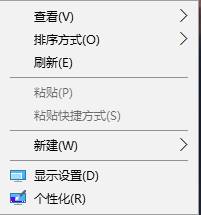
2、在左侧点击【任务栏】;
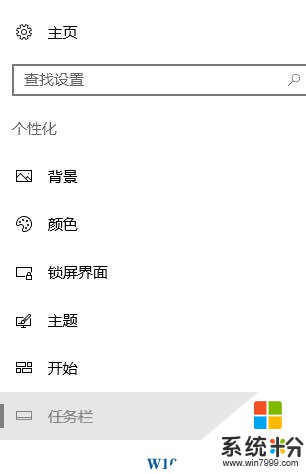
3、在右侧找到【任务栏的屏幕上的位置】,在下拉菜单中选择【底部】即可;
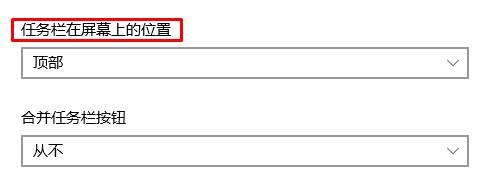
修改设置后任务栏就成功回到原位了,记得将在任务栏上单击右键,勾选【锁定任务栏】,避免任务栏到处乱跑。
步骤:
1、在桌面上单击鼠标右键,点击【个性化】;
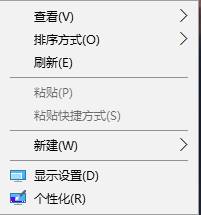
2、在左侧点击【任务栏】;
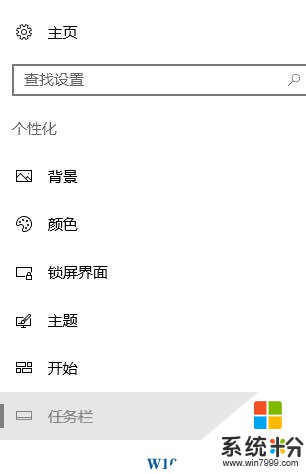
3、在右侧找到【任务栏的屏幕上的位置】,在下拉菜单中选择【底部】即可;
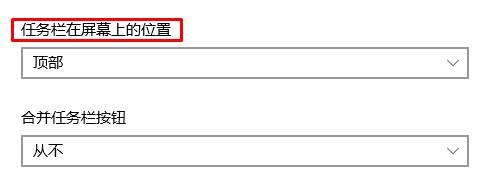
修改设置后任务栏就成功回到原位了,记得将在任务栏上单击右键,勾选【锁定任务栏】,避免任务栏到处乱跑。